אותו קובץ החלפה שראית ב- XP נמצא גם ב- Windows 7 ו- 8. זה יעיל יותר עכשיו, אבל לפעמים עדיין תרצה להשבית אותו.
בטח שמעת על קובץ ההחלפה של Windows. זה מכיל שמות מרובים כולל קובץ ההחלפה וקובץ העמודים. טיפים והצעות אם להפעיל אותו או להפסיקו מסתובבים באינטרנט כבר שנים. האמת היא שקובץ ההחלפה יכול להיות שימושי מאוד כשאתה מבצע ריבוי משימות במחשב האישי שלך. בלעדיו, המחשב שלך לא יוכל ליצור זיכרון RAM וירטואלי לשימוש כאשר מרבית ה- RAM הפיזי שלך נמצא בשימוש. עם זאת, ישנם יתרונות גם להשביתו, או לפחות להזיזו - וזה נכון במיוחד עבור משתמשי SSD. והחדשות הטובות? התאמתו עובדת בדיוק אותו הדבר בין אם אתה משתמש ב- Windows 7 או 8.

תמונה: ין-צ'יה לין
מידע על קובץ ההחלפה
הנה מה שאתה צריך לדעת לפני שתחליט מה אתה רוצה לעשות עם קובץ ההחלפה שלך:
- לקובץ ההחלפה השפעה זניחה על הביצועים, הוא משתמש במעט מאוד מעבד.
- ריבוי משימות יהנו מקובץ החלפה.
- אפליקציות עתירות מערכת, כגון משחק עשויות לראות יתרון ללא קובץ החלפה.
- השבתת קובץ ההחלפה = פחות מגבלות קלט / פלט. HDD איטי עשוי להפיק תועלת מכך.
- אם יש לך 12GB + RAM, סביר להניח שאתה לא זקוק לקובץ החלפה אלא אם כן אתה עושה כמה רציניים, ואני מתכוון למשימה רב-עוצמה. בדוק את השימוש באיל שלך.
- אם אתה מבצע משחקי פעולה וגם משימות מרובות, האפשרות הטובה יותר היא פשוט להעביר את קובץ ההחלפה לכונן שני.
- אם נגמר לך איל המחשב והקובץ ההחלפה מושבת, עלולות להתרחש שגיאות ואולי אובדן נתונים.
- אם תשבית את קובץ ההחלפה, כנראה שתצטרך לעשות זאת השבת את SuperFetch.
ברוב המקרים להשאיר את זה לבד זה הדבר הטוב ביותר לעשות. אבל אלטרנטיבה טובה היא העברת קובץ העמוד לדיסק קשיח שני, במיוחד אם הכונן הראשי שלך איטי. השבתת קובץ העמוד באופן כללי אינה רעיון טוב אלא אם אין לך כונן שני ואתה מפעיל SSD ישן יותר כשאתה מנסה לצמצם את הכתיבה למערכת, או שאתה פשוט צריך טון של זיכרון RAM.
כיצד להשבית ולהעביר אותו לכונן שני
בשני Windows 7 או 8 פתח את הדו-שיח הפעלה (מפתח Windows + R) ו סוג: sysdm.cpl ולחץ על אישור כדי להפעיל אותו.
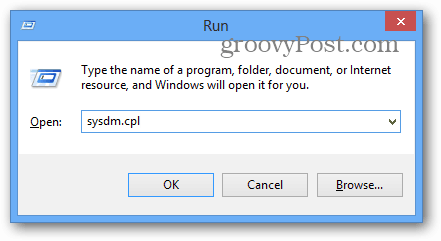
לחלופין, ב- Windows 8 אתה יכול לגשת אליו באמצעות קיצור מקשיםמפתח Windows + W להעלות את חיפוש ההגדרות ו- סוג:הגדרות מערכת ואז בחר "הצג הגדרות מערכת מתקדמות" תחת התוצאות.
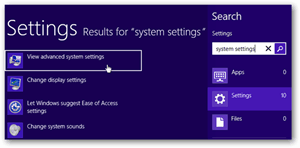
לחץ להגדלה
בחלון מאפייני מערכת, לחץ על הכרטיסייה מתקדם ואז לחץ על לחצן ההגדרות.
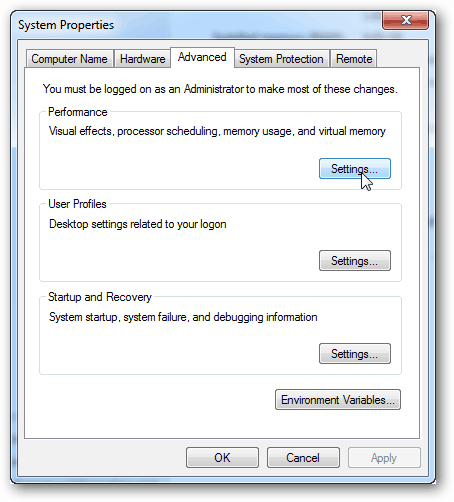
בחלון אפשרויות ביצוע לחץ על מתקדם הכרטיסייה ואז שינוי כפתור.
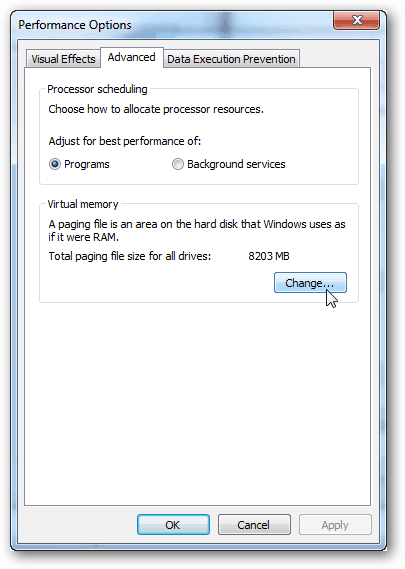
כעת, כדי לכבות את קובץ ההחלפה פשוט עשה זאת:
- הסר את הסימון "ניהול אוטומטית של גודל קובץ ההחלפה בכל הכוננים."
- בחר בכונן עם קובץ העמוד הפעיל.
- לחץ על האפשרות "אין קובץ החלפה" ואז לחץ על כפתור הגדר.
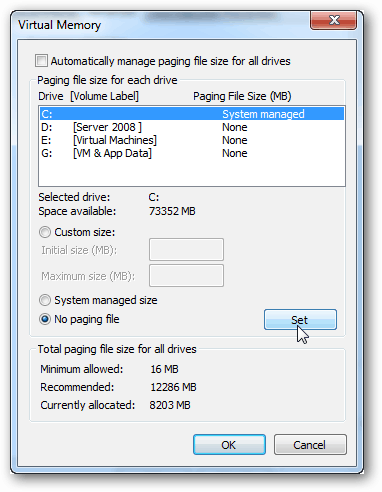
בשלב זה קובץ ההחלפה מושבת ברובו. אם אתה רוצה מהלך \ לזוז \ לעבור זה לכונן שני (ואתה צריך), פשוט עשה זאת:
- בחר בכונן שאליו יאוחסן קובץ ההחלפה
- לחץ על האפשרות "גודל מנוהל מערכת" ואז על כפתור "הגדר".
- לחץ על אישור כדי לצאת ולשמור שינויים.
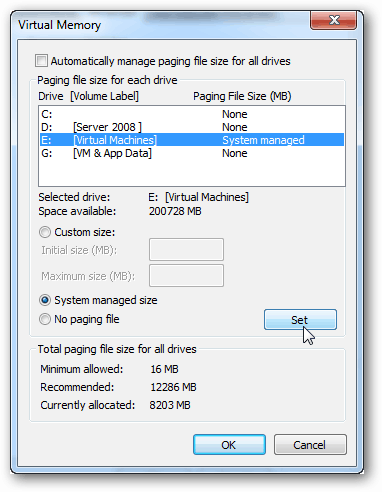
בשלב זה המערכת תפעיל מחדש. אתה יכול לעשות זאת עכשיו, אך עדיין יש הגדרה אחת נוספת שצריך להתאים אותה, והיא גם דורשת איפוס.
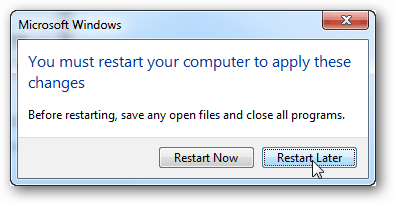
חזרה בכרטיסייה מתקדם בחלון מאפייני המערכת לחץ על אתחול ושחזור לחצן הגדרות.
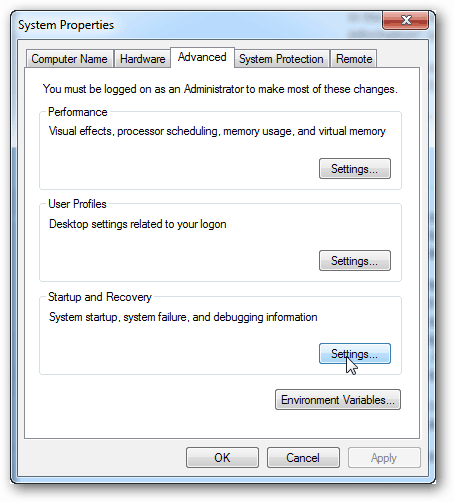
במקום שכתוב עליו קובץ dump, שנה את נתיב dump dump זיכרון לדיסק הקשיח השני שלך. פעולה זו תיפטר מהקטע האחרון של קובץ ההחלפה מהכונן הראשי.
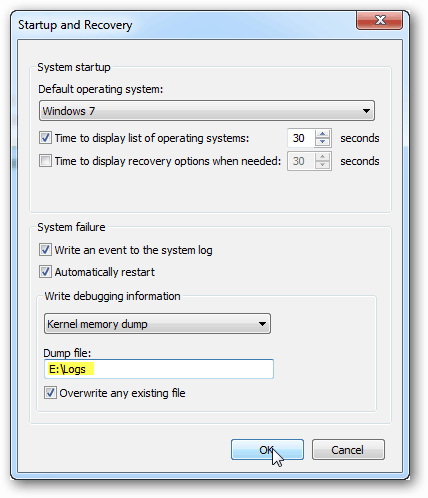
כעת כל שעליך לעשות הוא להפעיל מחדש את המחשב כדי להחיל שינויים אלה.
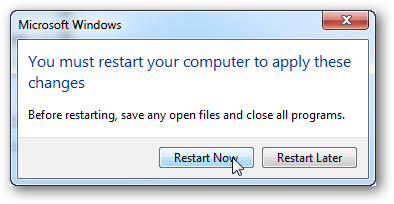
כעת יש להעביר ו / או להשבית את קובץ ההחלפה. שאלות או תגובות? שחרר אותם למטה!

